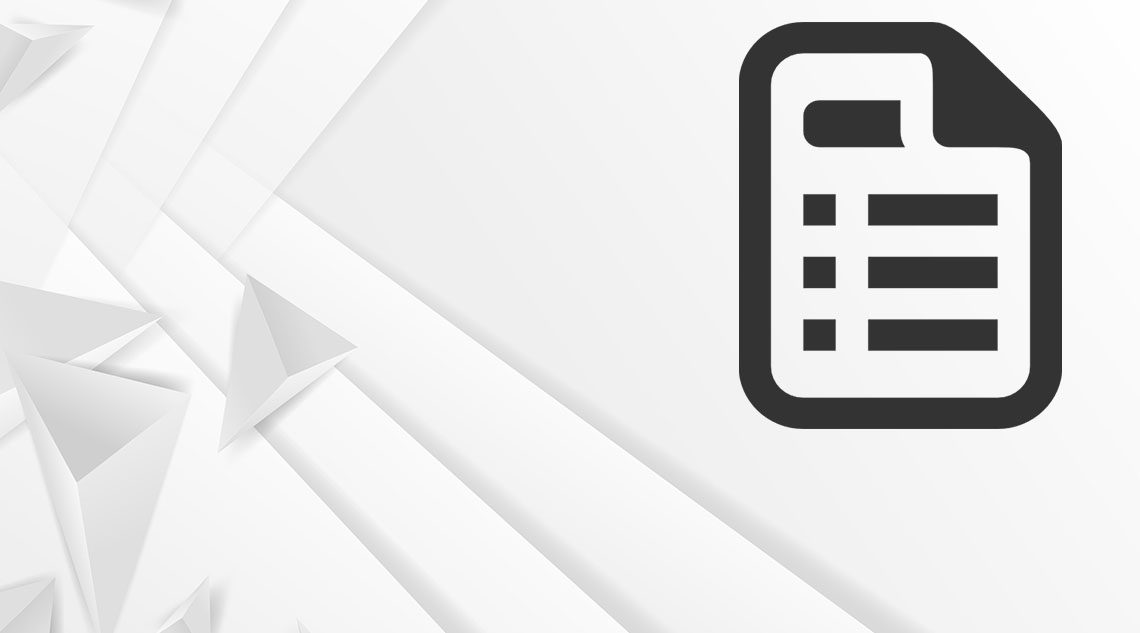
WordPress поставляется с возможностью сортировать ваш контент по категориям (рубрикам), тегам и таксономиям. Одно из основных различий между категориями и тегами заключается в том, что категории могут иметь подкатегории или дочерние категории, а теги нет. В этой статье я расскажу как добавлять категории и подкатегории и как благодаря этому получить максимальный профит по SEO.
Понимание родительских, дочерних и родственных категорий в WordPress
Категории являются мощным инструментом и могут использоваться не только для сортировки вашего контента, но и для разработки правильной структуры сайта, которая имеет смысл и семантику.
Предположим, вы создаете веб-сайт о путешествиях по разным направлениям по всему миру. Вы можете пожелать, чтобы пользователи могли найти статьи по городам и странам.
Например, вы можете добавить Россию, а затем публиковать статьи для Москвы, Ярославля, Твери и т. д. В данном случае вы можете использовать дочерние категории. Россия станет родительской категорией, а города – дочерними (подкатегориями).
Например, если вы укажете в статье подкатегорию «Москва», которая является дочерней категорией «России», тогда вы можете сами выбирать, хотите ли вы, чтобы публикация выдавалась в обе категории или только в дочернюю категорию.
Если вы решите отображать статью в дочерней категории, и не отображать в родительской, то ваша статья будет отображаться только на страницах архива дочерней категории. Это особенно полезно, т.к. это поможет избежать дублирования контента.
Предположим, вы создали родительскую рубрику (категорию) «Россия», и у нее есть только одна дочерняя рубрика (категория), «Москва». Если вы создадите статью с отмеченной родительской и дочерней категориями, то страницы архива обеих категорий будут полностью идентичны.
Теперь разберемся как добавлять эти самые категории и дочерние категории в WordPress.
Добавление категории в WordPress
Вы можете добавить новую категорию в WordPress при создании статьи, товара Woocommerce или другой таксономии, имеющей соответствующий функционал категорий. На экране редактирования записи, обратите внимание на колонку, в правой части экрана.
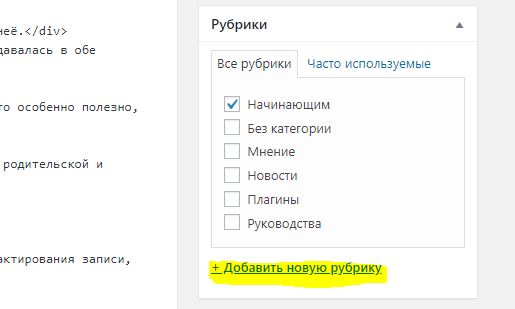
Вы также можете добавить новую категорию без редактирования записи. Просто зайдите на страницу Записи -> Рубрики и добавьте новую категорию(рубрику). Этот метод особенно полезен если вы хотите заранее создать все необходимые категории перед добавлением контента.

Добавление дочерней категории в WordPress
Вы можете редактировать/добавлять дочерние категории так же, как добавляются родительские категории (рубрики). На экране редактирования записи в сайдбаре справа найдите «Добавить новую рубрику». Откроется специальное поле для ввода название рубрики, а также выпадающий список выбора родительской категории. Указав название рубрики, выберите необходимую родительскую рубрику, внутри которой будет содержаться ваша новая рубрика.
Точно также вы также можете посетить страницу Записи -> Рубрики. Добавьте имя для своей дочерней рубрики, а затем выберите родительскую категорию в раскрывающемся меню «Родительская рубрика».
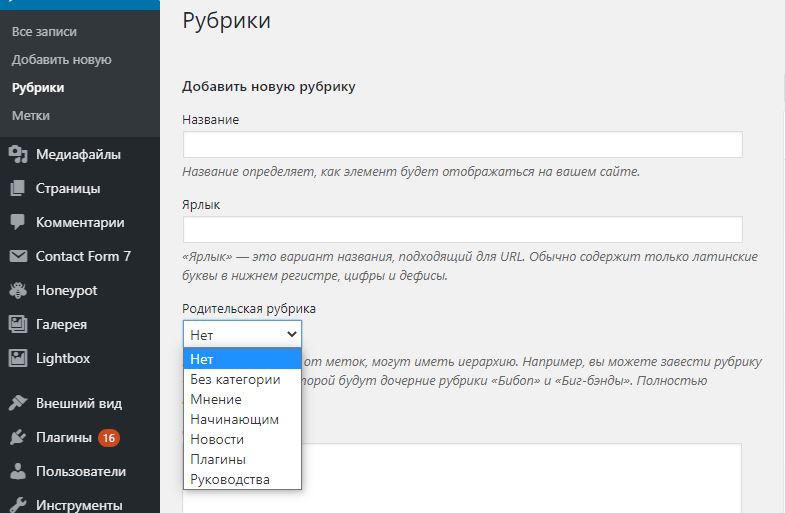
Преимущества SEO в категориальной структуре сайта
Если вы используете оптимизированные для SEO URL-адреса, URL-адрес вашей дочерней категории будет выглядеть следующим образом.
http://example.com/category/united-states/new-york-city/
Это гораздо более значимо и помогает поисковым системам и пользователям понять, о чем ваша страница. Вы также можете добавить ключевые слова в свой URL, ключевые слова помогают людям находить контент в поисковых системах.
Вы можете избавиться от префикса «category» из URL-адресов своей категории, установив плагин FV Top Level Categories. Просто установите плагин, и он удалит базу категорий из URL-адресов страниц архива вашей категории. Вы получите страницу архива своей категории следующим образом:
http://example.com/united-states/new-york-city/
Отображение категорий и дочерних категорий на боковой панели WordPress
Ваша тема WordPress автоматически покажет категории для каждого сообщения. Чтобы отобразить все свои категории на боковой панели блога, необходимо перейти на страницу «Внешний вид» Виджеты. Перетащите виджет категорий из списка доступных виджетов на боковую панель.^
В настройках виджета категорий установите флажок рядом с параметром «Показать иерархию» и нажмите кнопку «Сохранить». Посетите ваш сайт, и WordPress покажет ваши категории с дочерними категориями, выровненными под родительской категорией.^
Мы надеемся, что эта статья помогла вам узнать, как добавлять категории и дочерние категории в WordPress. Вы также можете взглянуть на эти самые популярные категории хаков и плагинов для WordPress.


